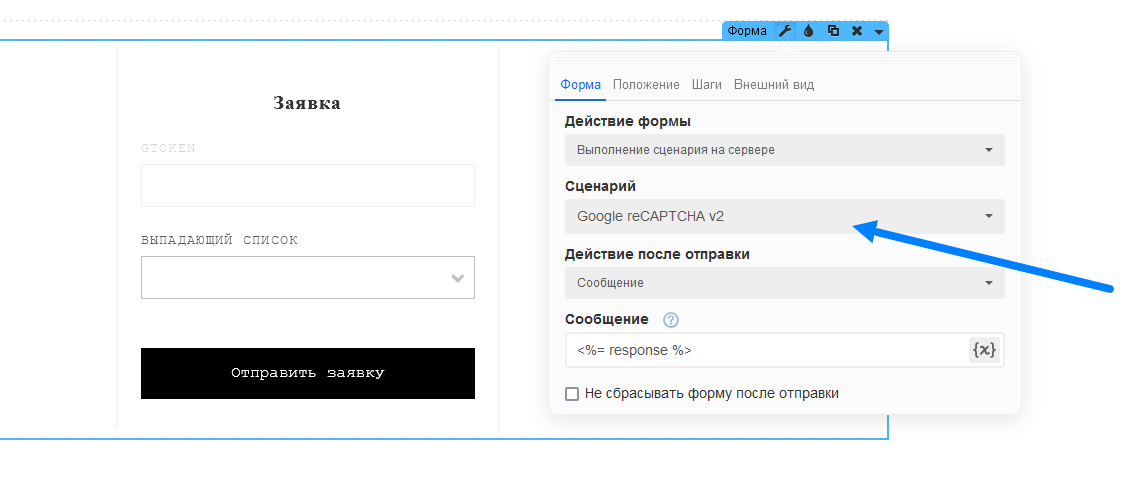Настройка флажка reCAPTCHA v2
Действия на стороне Google
Для установки капчи v2 от Google необходимо зарегистрировать ваш домен в Google на этой странице: https://www.google.com/recaptcha/admin/create?hl=ru
При регистрации выберите Тип reCAPTCHA - “С помощью заданий (v2)” ⇒ “Флажок "Я не робот”:
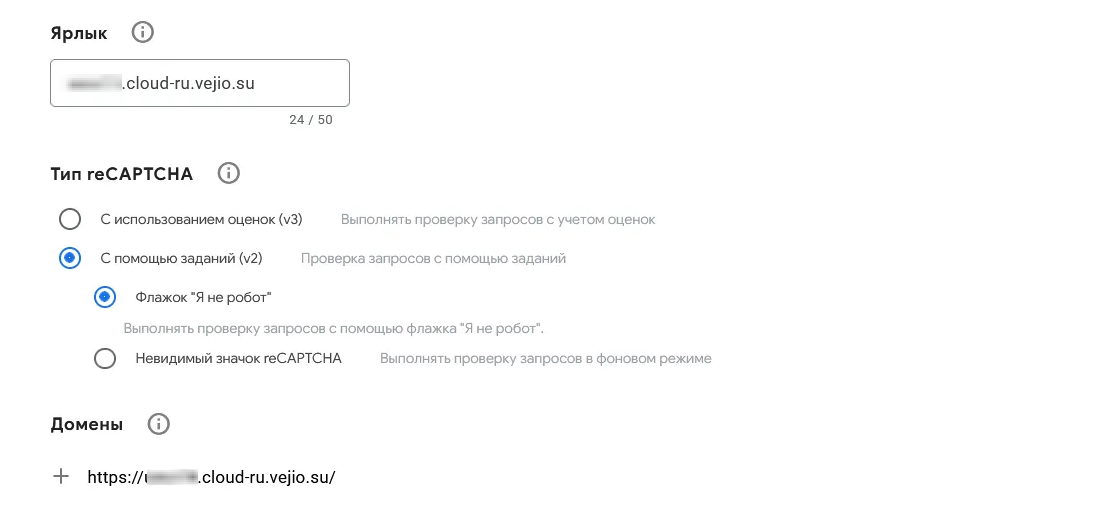
После регистрации домена, Google вам выдаст два ключа капчи - ключ сайта и секретный ключ. Скопируйте и сохраните эти ключи в безопасном месте. Они понадобятся для подключения капчи.
Документация Google по настройке капчи находится здесь:
https://developers.google.com/recaptcha/intro?hl=ru
Действия на стороне Creatium Max
- В меню Вставка кода - Добавить код для работы капчи, внутри тега head:
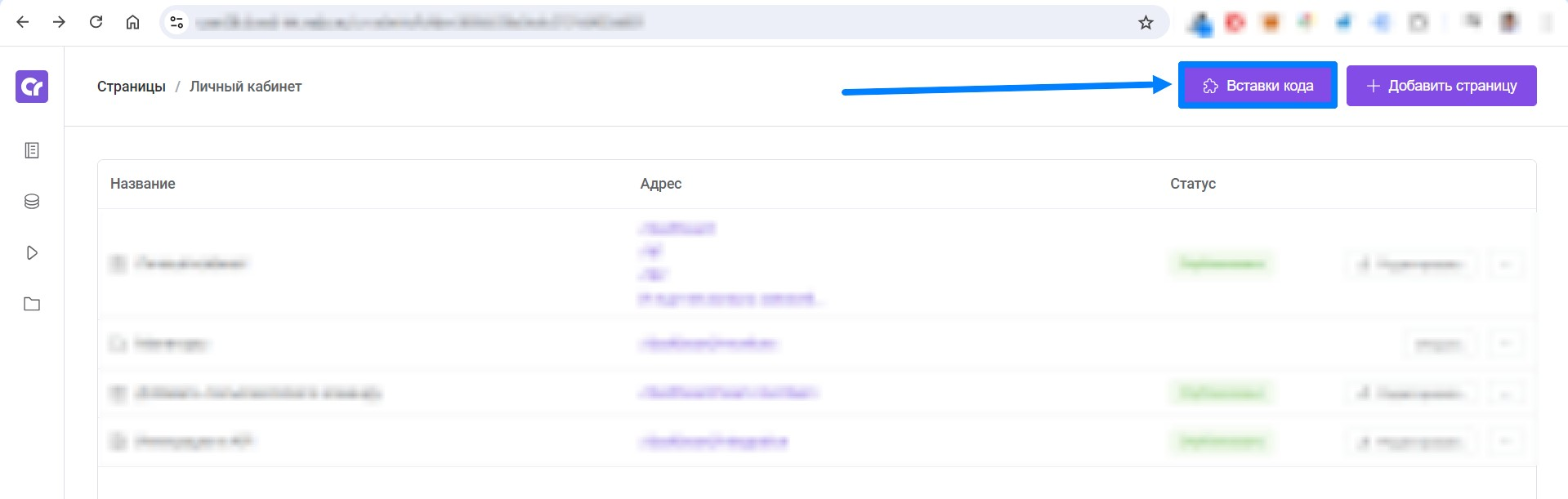
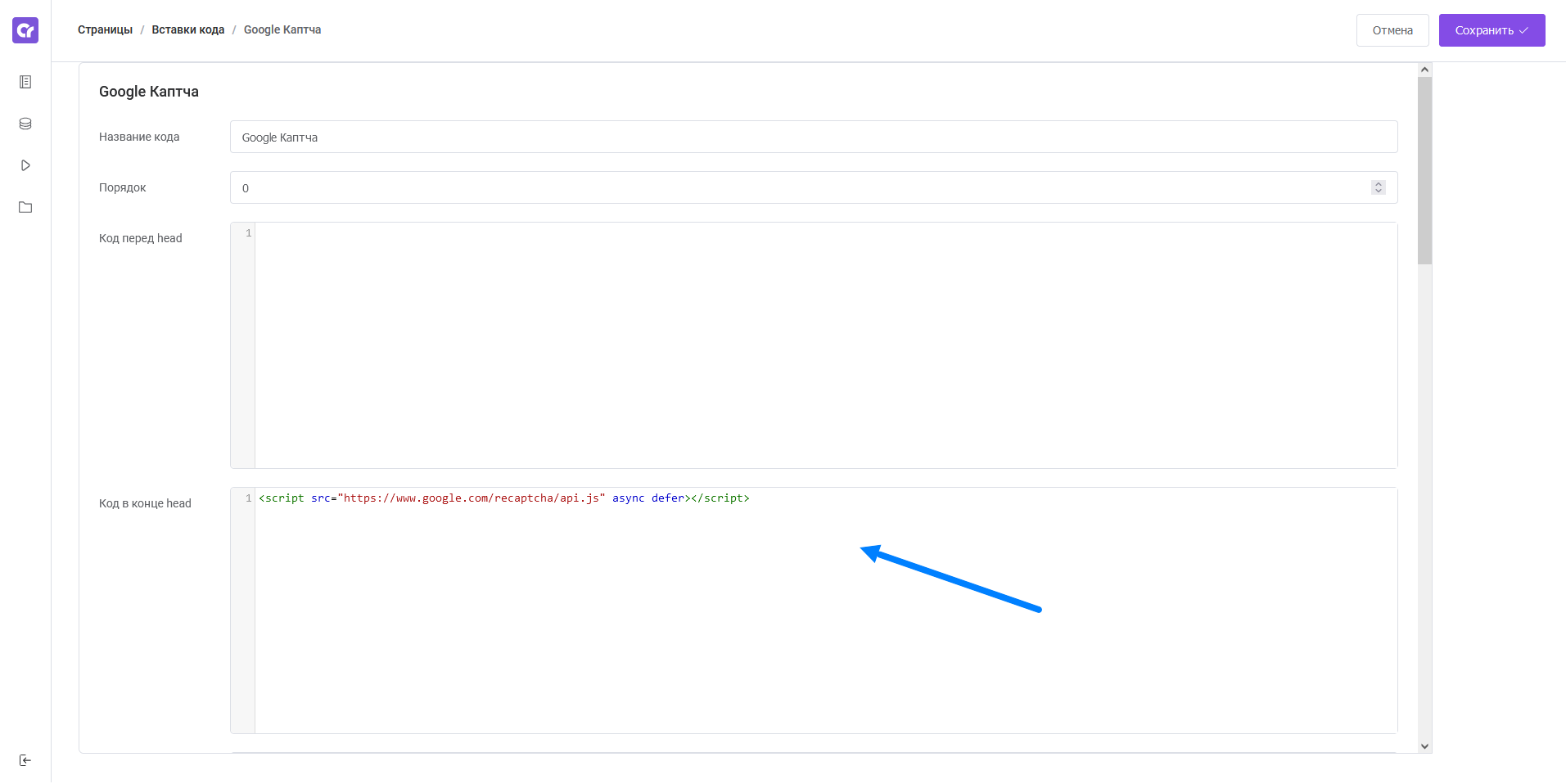
javascript<script src="https://www.google.com/recaptcha/api.js" async defer></script>
- Импортируйте в любой из компонентов специальный компонент капчи по номеру
43203. Расположите этот компонент капчи в форме.
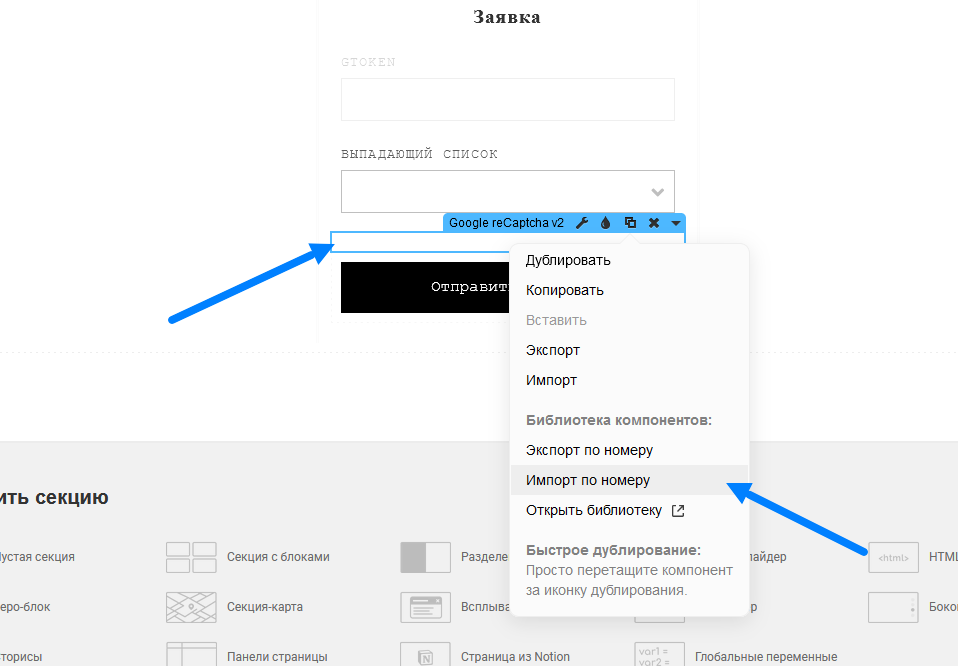
- В настройках компонента капчи укажите ваш ключ сайта, полученный от Google:
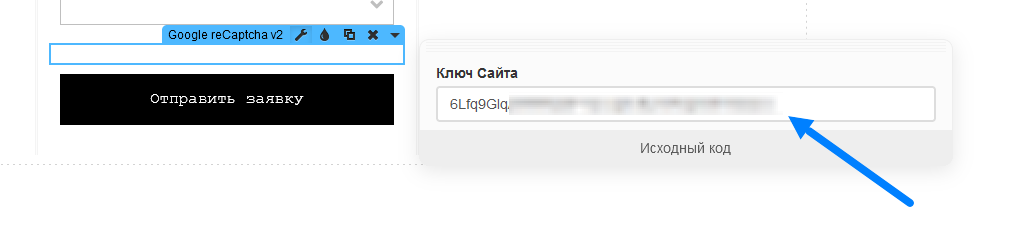
- Добавьте в форму скрытое текстовое поле.
Имя переменной -
gtokenID компонента -gtoken
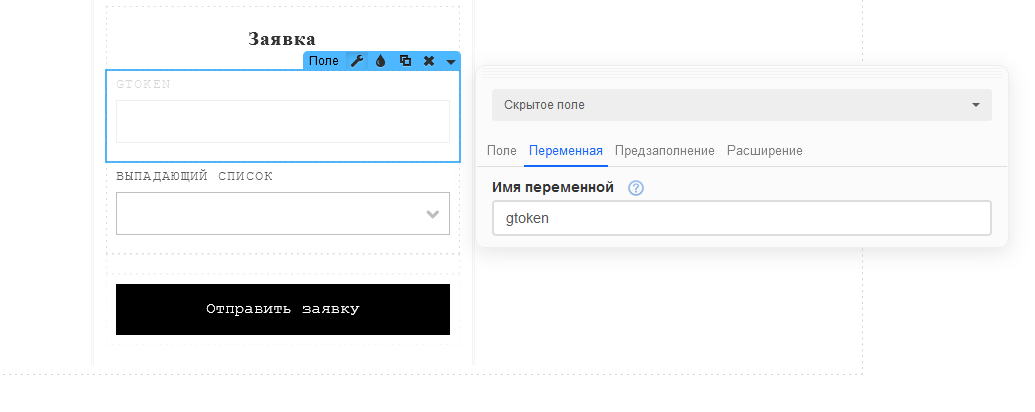
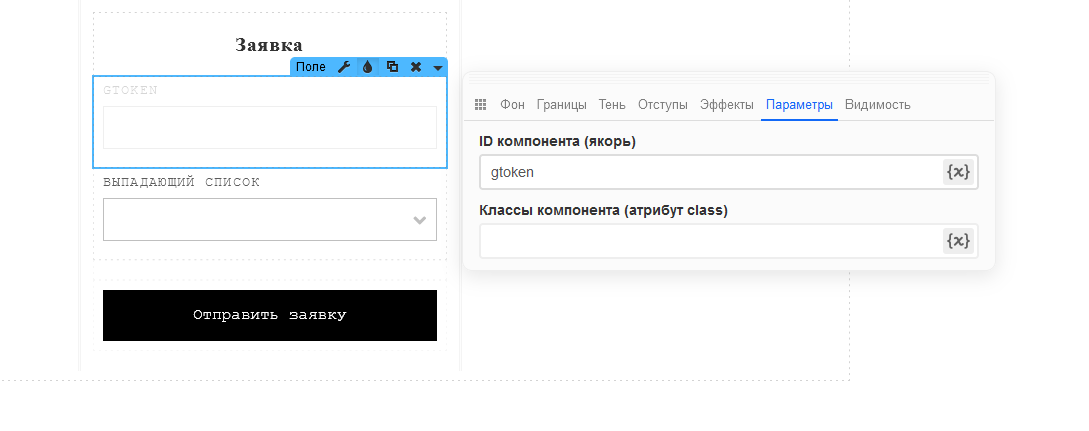
- Сделаем так, чтобы кнопка отправки формы была скрыта до отправки решения капчи. Этот шаг не обязателен. Задайте кнопке отправки формы ID -
submitButtonи класс -hidden
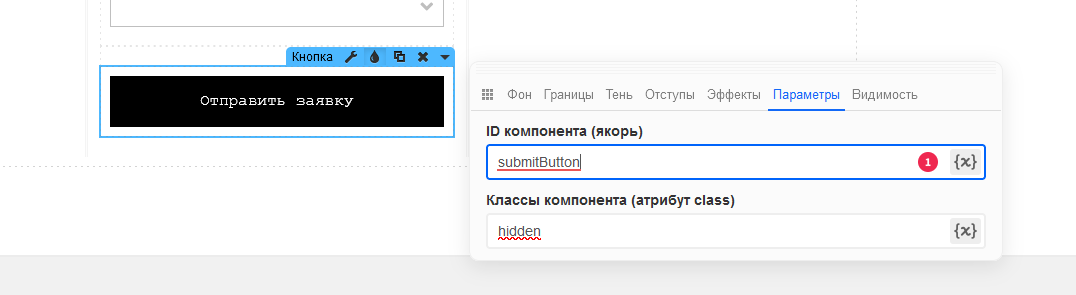
- Отправка формы должна вызывать сценарий, в котором размещены действия верификации токена. Создайте сценарий для верификации капчи по данному шаблону и укажите этот сценарий в настройках формы.